Hoe de Skype-knop van de Windows-taakbalk te verwijderen
Toen Windows Live Messenger met pensioen ging, raadde Microsoft al zijn gebruikers aan om over te stappen op Skype. Ze kochten Skype strategisch om de gebruikersbasis van Windows Live Messenger samen te voegen met miljoenen Skype-gebruikers. Omdat Skype een platformonafhankelijke VoIP-oplossing is die beschikbaar is voor alle grote desktop- en mobiele platforms, is het veel populairder geworden.
Net als Windows Live Messenger heeft Skype ook altijd zijn knop op de Windows-taakbalk weergegeven. Dit kan vervelend zijn als je op een klein scherm werkt en wat ruimte op de taakbalk wilt reserveren voor je andere apps. (Zelfs de Start-knop kan door sommige gebruikers als overbodig worden beschouwd en daarom is onze StartIsVerdwenen tool kunt u het verwijderen in Windows 8.1). Laten we eens kijken hoe we de Skype-knop van de taakbalk kunnen verwijderen en deze alleen in het systeemvak (systeemvak) kunnen bewaren.
- Open Skype en kies het menu-item Extra -> Opties.
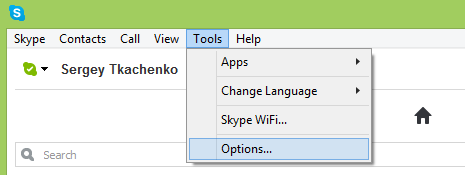
- Het venster Skype-opties verschijnt. Zoek het gedeelte Geavanceerd in het linkerdeelvenster en klik erop.
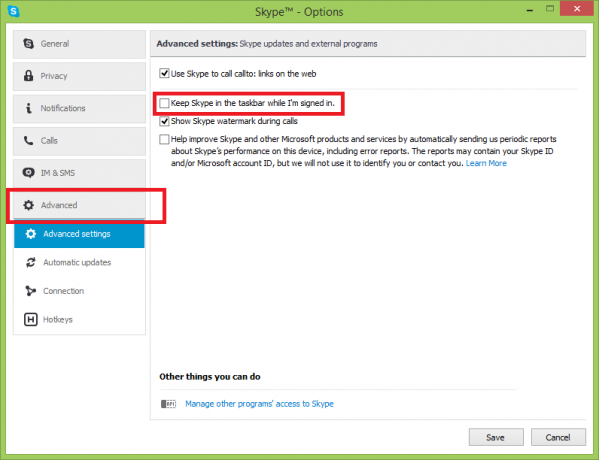 Het item "Geavanceerd" wordt uitgevouwen en toont de pagina 'Geavanceerde instellingen'. Aan de rechterkant van het venster Opties vindt u het selectievakje "Skype op de taakbalk behouden terwijl ik ben aangemeld". Schakel het uit zoals weergegeven in de bovenstaande schermafbeelding.
Het item "Geavanceerd" wordt uitgevouwen en toont de pagina 'Geavanceerde instellingen'. Aan de rechterkant van het venster Opties vindt u het selectievakje "Skype op de taakbalk behouden terwijl ik ben aangemeld". Schakel het uit zoals weergegeven in de bovenstaande schermafbeelding.
Dat is het. Nu wordt uw Skype-pictogram alleen in het systeemvak (systeemvak) weergegeven. Met dank aan Microsoft voor het aanbieden van een dergelijke optie in Skype. Als u het zich herinnert, had Windows Live Messenger zo'n optie niet en moest u het in Windows Vista uitvoeren compatibiliteitsmodus om de taakbalkknop te laten verdwijnen en deze alleen in het systeemvak te laten zien (systeemvak).



